Was ist Wörterbuch-Datei und wie erstellt man eine und verwendet sie zum Wiederherstellen des Passwortes
Viele Leute wundern sich, was die Wörterbuch-Datei eigentlich ist. Sie könnten auf die Frage stoßen, wenn Sie versuchen, ein Passwort-Rettung-Tool zu verwenden. Und Sie werden dann aufgefordert, eine Wörterbuch-Datei auswählen, wenn Sie „Wörterbuch-Angriff“ selektieren.
Was ist Wörterbuch-Datei
Sie haben normalerweise zwei verschiedene Methoden, ein vergessenes Passwort zu knacken: Wörterbuch-Angriff und Brute-Force-Angriff. Der Wörterbuch-Angriff ist viel schneller im Vergleich zu Brute-Force-Angriff. Um das Passwort erfolgreich mit dem Wörterbuch-Angriff wiederherzustellen, wird eine große Passwort-Liste benötigt. Diese Passwort-Liste ist in einer TXT-Datei enthalten, d.h.die Wörterbuch-Datei.
Die Wörterbuchdatei sammelt eine Reihe von möglichen Kombinationen aus Buchstaben und Zahlen und listet sie in der Passwortliste auf. Das Programm wird die Passwörter eins nach dem anderen bei einer ziemlich erstaunlichen Geschwindigkeit automatisch versuchen.
Eine gute und vollständige Wörterbuch-Datei (Passwort-Liste) kann Ihnen helfen, das Passwort schnell wiederherzustellen. Um die Chance zum Wiederherstellen des Passwortes zu erhöhen, erlaubt iBackupUnlocker Ihnen auch, Ihre eigene Wörterbuchdatei zu erstellen, welche alle möglichen von Ihnen für das iTunes Bakup festgelegten Passwörter, enthält, wie zum Beispiel, einige Ihrer am häufigsten verwendeten Kennwörter.
4uKey - iTunes Backup nimmt Bezug auf eine von beiden Wörterbuch-Dateien: die, die Sie eingestellt haben und die standesmäßige, welche zusammen mit dem Programm kommt.
Wie erstellt man eine Wörterbuch-Datei
Im Allgemeinen ist die Wörterbuch-Datei in der Kennwortwiederaufnahme Software enthalten. Neben der vorgegebenen Wörterbuch-Datei können Sie eine individuelle angepasste Wörterbuch-Datei erstellen, um die Erfolgsquote und Geschwindigkeit zum Knacken des Passwortes zu erhöhen.
- 1. Eine TXT-Datei auf Ihrem Desktop erstellen.
- 2. Diese TXT-Datei öffnen und alle möglichen Passwörter eingeben. Denken Sie immer daran, dass Sie in einer Zeile nur ein Passwort einschreiben. Sie können ein Bild von diesem Artikel am Anfang für weitere Verwendung nehmen.
Wie verwendet man die Wörterbuch-Datei zum Wiederherstellen des iTunes Backup Passwortes
Als Nächstes zeigen wir Ihnen, wie Sie die Wörterbuchdatei verwenden, um das vergessene Passwort wiederherzustellen. Nehmen wir als Beispiel die iTunes Kennwortwiederaufnahme Software - Tenorshare 4uKey - iTunes Backup. Nur laden Sie sich das Programm auf Ihrem Computer herunter (der Computer, auf welchem Sie Ihre iTunes Backup-Dateien gespeichert haben), bevor Sie beginnen.
Schritt 1. Starten Sie 4uKey - iTunes Backup und klicken Sie auf „iTunes-Backup-Passwort abrufen“. Es wird die Backups zeigen.
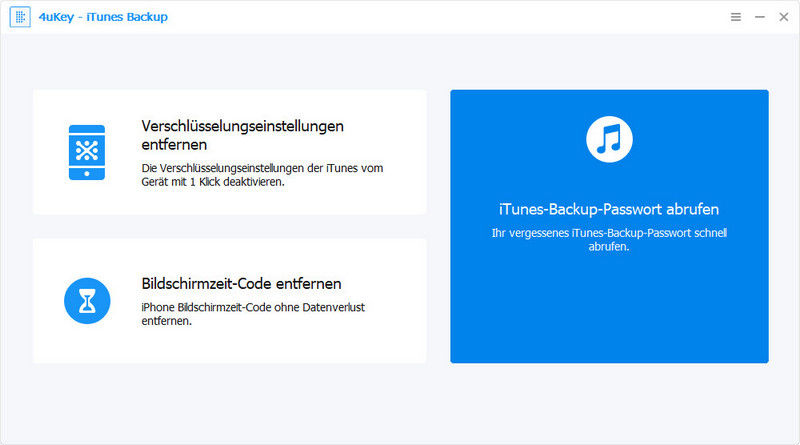
Schritt 2. Wählen Sie das Backup aus, das Sie entsperren möchten.
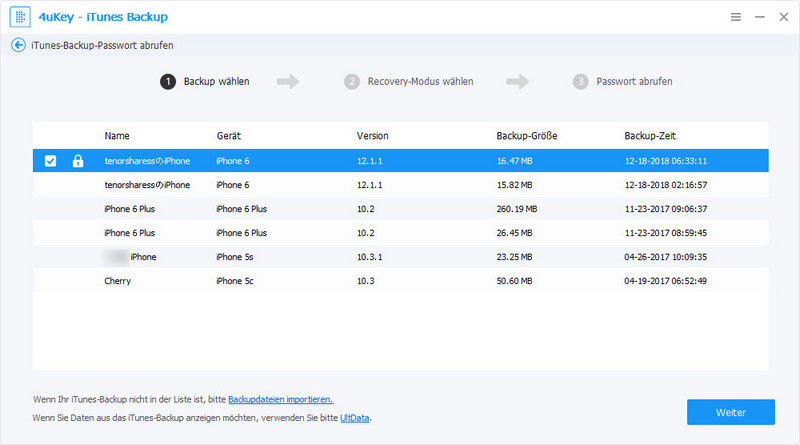
Schritt 3. Wählen Sie „Wörterbuch-Angriff“ aus dem Menü der Angriffstypen. Und dann legen Sie die Einstellungen von des Wörterbuch-Angriffs.
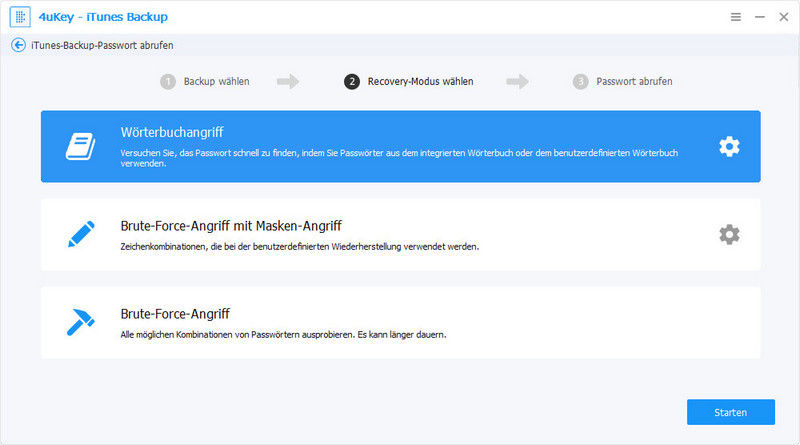
Integriertes Wörterbuch verwenden: Wenn Sie auf hier klicken, wird das Programm Ihnen zu das Dateiverzeichnis des Standardwörterbuchs führen.
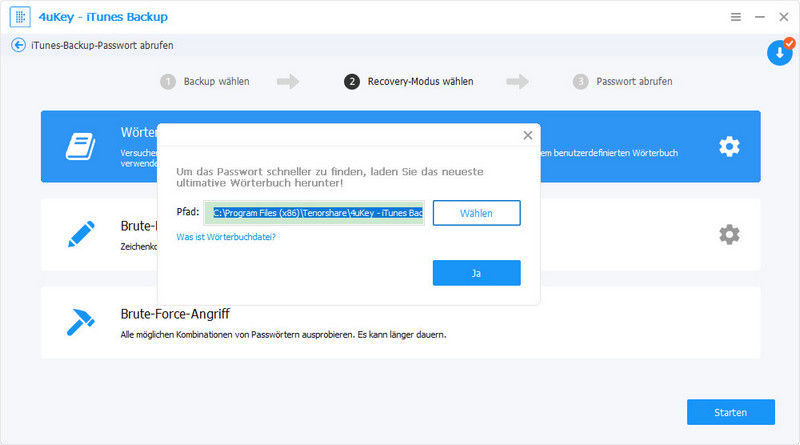
Benutzerwörterbuch verwenden: Um diese Option verwenden zu können, müssen Sie zuerst eine Wörterbuchdatei erstellen und dann auf diese Registerkarte klicken, um die Wörterbuchdatei in das Programm zu importieren.
Schritt 4. Klicken Sie auf „Starten“, um das Wiederherstellen des Passwortes zu starten. In wenigen Minuten wird das Programm das wiederhergestellte Passwort in einem Popup Fenster anzeigen.
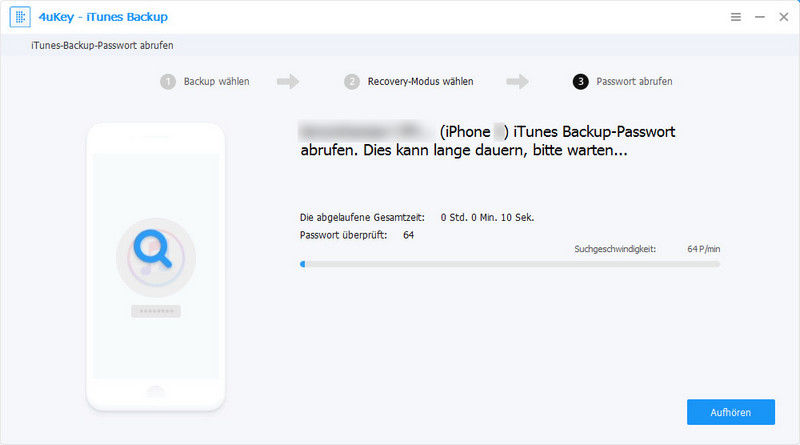
Mit diesen einfachen Schritten können Sie das Passwort von dem iTunes Backup wiederherstellen. Daneben bietet iBackupUnlocker Ihnen andere zwei Optionen:Brute-Force-Angriff und Brute-Force-Angriff mit Masken-Angriff. Sie können diese Angriffe auch versuchen, wenn Sie sich an das verlorene Passwort nicht mehr erinnern können. Wenn Sie weitere Fragen beim Verwenden des Programms haben, können Sie hier die detaillierte Anleitung schnell finden.




